Tin tức
2 tips khắc phục lỗi mất mạng – No Internet Access trên Windows 10
Trong những ngày gần đây, một số máy tính Windows 10 bản cập nhật 2004 xuất hiện biểu tượng mạng bị dấu chấm than màu vàng và báo lỗi “No Internet Access”. Mặc dù bạn vẫn có thể lướt web bằng trình duyệt bình thường nhưng một số ứng dụng như Spotify, Cortana, Microsoft Store không thể vào được. Bài viết dưới đây, Retro sẽ hướng dẫn các bạn 2 tips khắc phục lỗi No Internet Access trên Windows 10 đơn giản nhất nhé.
I. Máy tính hiển thị No Internet Access trên Windows 10 là gì?
Cụ thể, Microsoft đã thừa nhận rằng Windows 10 phiên bản 2004 đang hiển thị sai cảnh báo kết nối internet cho một số máy tính. Đây là một vấn đề của công cụ báo trạng thái kết nối mạng, khiến hệ thống liên tục hiển thị biểu tượng chấm than màu vàng và lệnh không có kết nối internet, nhưng thực tế vẫn duy trì việc lướt web bình thường, tuy nhiên một số ứng dụng như Spotify, Cortana, Microsoft Store không thể vào được. Trong thời gian chờ đợi bản cập nhật chính thức từ Microsoft, người dùng có thể tạm thời khắc phục bằng 2 tips dưới sau đây: thay đổi DNS và sử dụng tính năng Registry Editor dưới đây.
II. Hướng dẫn khắc phục lỗi bằng cách thay đổi DNS
1. Hướng dẫn chi tiết
Bước 1: Các bạn mở Control Panel bằng cách nhập vào thanh tìm kiếm trên máy tính. Sau đó bạn chọn View network status and tasks.
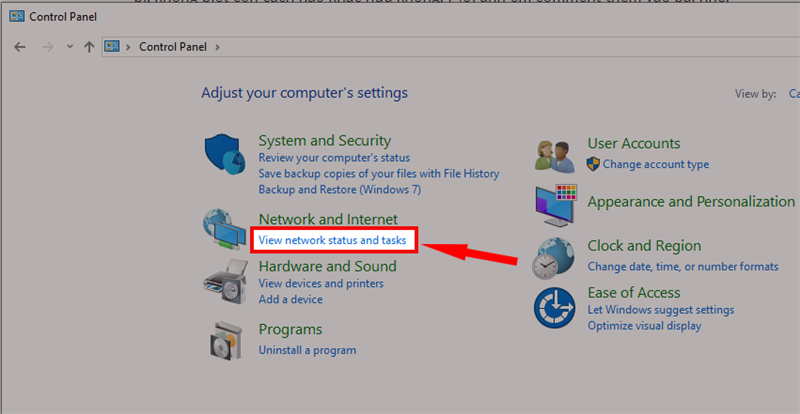
Bước 2: Tiếp theo, chọn Change adapter settings trong panel bên trái.
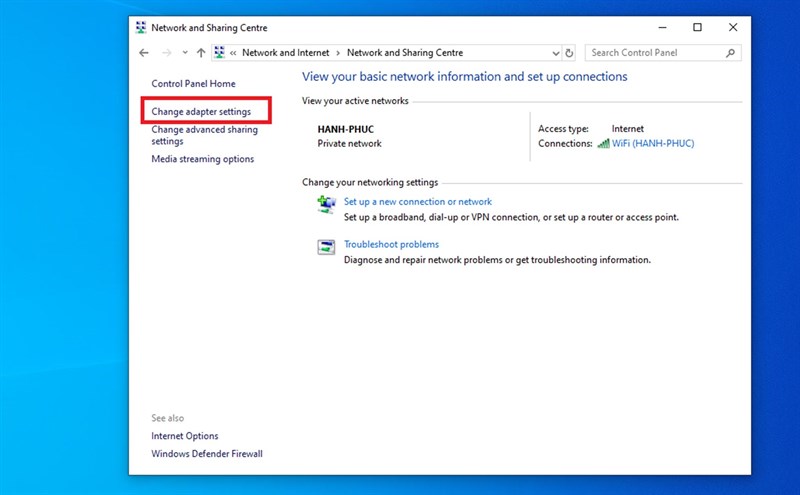
Bước 3: Bạn nhấn chuột phải vào mạng đang kết nối và chọn Properties.
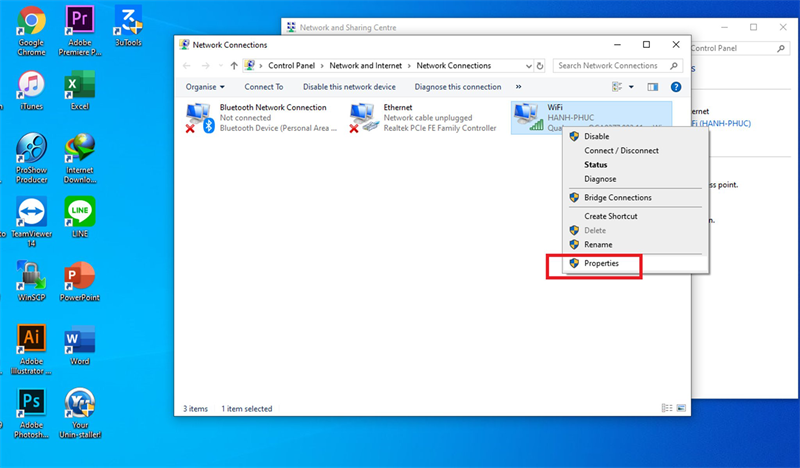
Bước 4: Click chọn Internet Protocol Version 4 (TCP/IPv4), sau đó nhấn Properties.
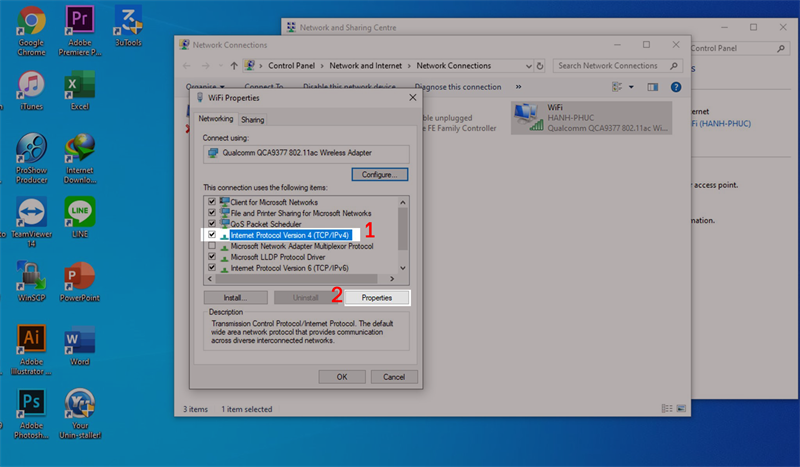
Bước 5: Một cửa sổ sẽ hiện ra, bạn tiếp tục click chọn vào mục Use the following DNS server addresses. Dùng một trong các dải DNS dưới đây để gõ lần lượt vào “preferred” và “alternate” DNS server rồi nhấn OK để hoàn tất.
- Google Public DNS: 8.8.8.8 và 8.8.4.4
- OpenDNS: 208.67.222.222 và 208.67.220.220
- Cloudflare: 1.1.1.1 và 1.0.0.1

II. Hướng dẫn khắc phục lỗi bằng cách dùng Registry Editor tích hợp sẵn trên máy
1. Hướng dẫn chi tiết
Bước 1: Tại thanh tìm kiếm trên máy tính, hãy gõ Registry Editor để vào ứng dụng.
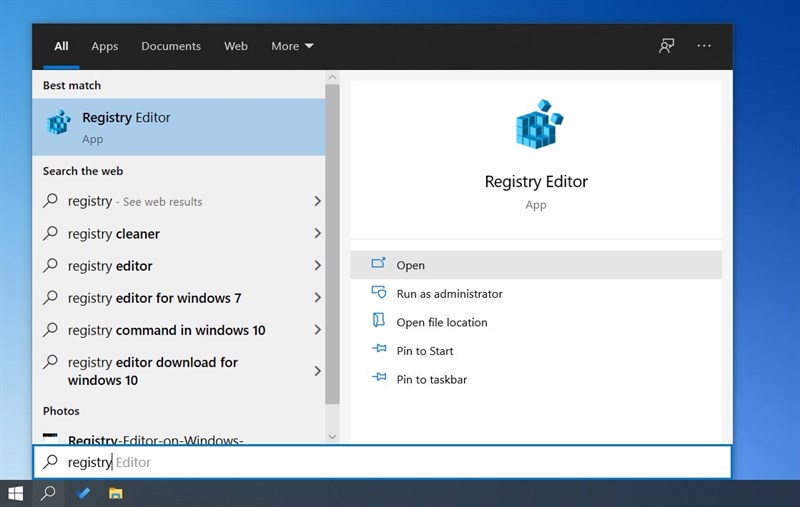
Bước 2: Chọn mục HKEY_LOCAL_MACHINE, tiếp tục chọn SYSTEM, sau đó nhấn vào mục CurrentControlSet, tiếp theo click chọn Services rồi chọn tiếp NlaSvc, sau đó chọn mục Parameters và cuối cùng là click vào mục Internet để chọn file cần chỉnh.
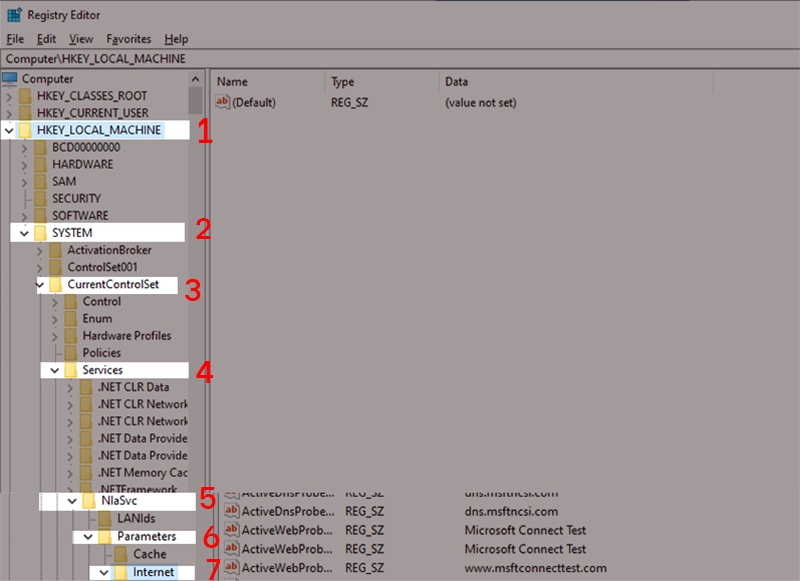
Bước 3: Sau đó các bạn tiếp tục chọn dòng “EnableActiveProbing“.
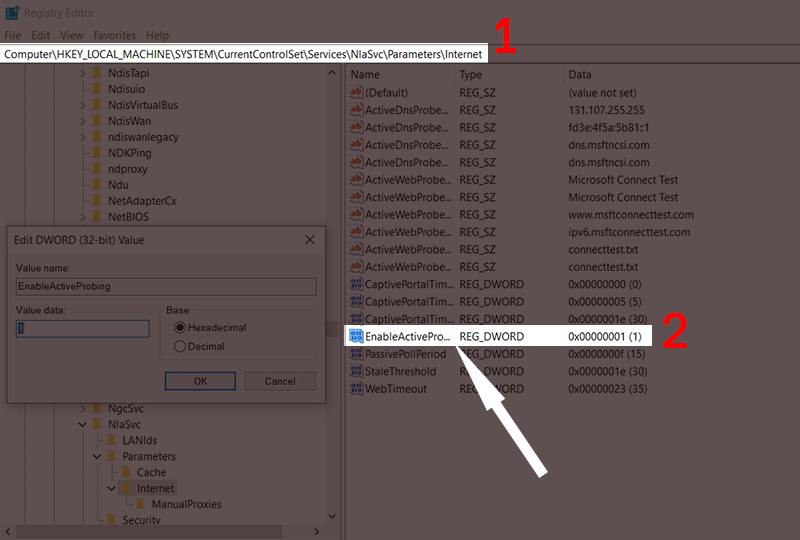
Bước 4: Một cửa sổ hiện ra, trong mục Value data, các bạn đổi số 0 thành số 1, sau đó chọn Hexadecimal rồi nhấn OK và đóng ứng dụng Registry Editor đi. Cuối cùng hãy khởi động lại máy là hoàn tất.
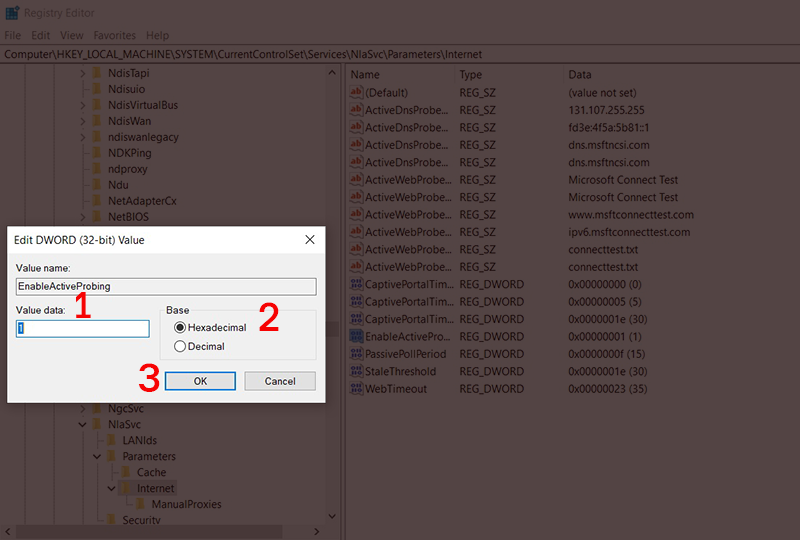
III. Hướng dẫn khắc phục lỗi cập nhật Windows 10 xong không vào được mạng
1. Khắc phục bằng cách xoá các file tạm
Hướng dẫn chi tiết
Bước 1: Đầu tiên click chuột phải vào biểu tượng Windows ở góc bên trái. Sau đó chọn File Explorer.

Bước 2: Tại thanh đường dẫn, hãy nhập: C:\Windows\temp và nhấn Enter.
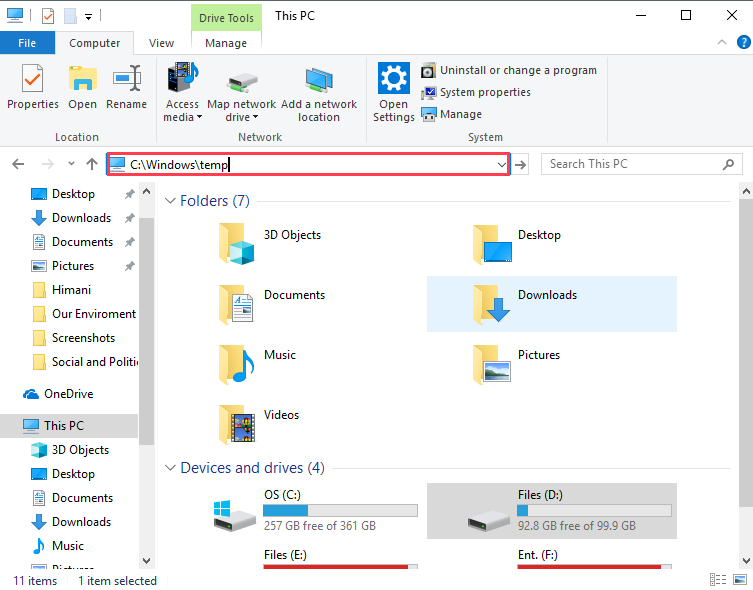
Bước 3: Tiếp theo các bạn nhấn Continue.
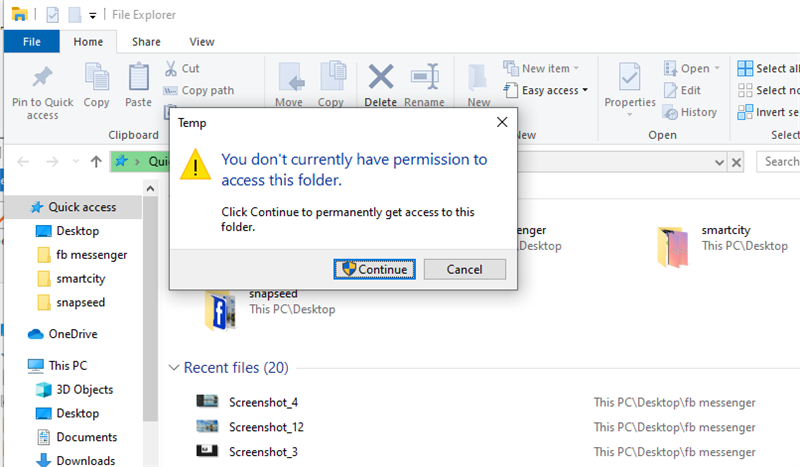
Bước 4: Tại đây sẽ thấy rất nhiều file, bạn chọn tất cả các file bằng cách nhấn nút Ctrl + A và nhấp chuột phải rồi chọn Delete để xoá.
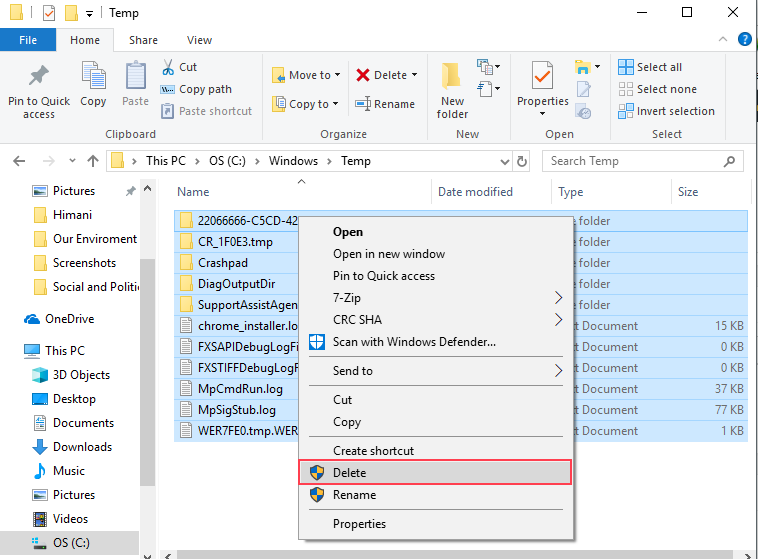
Bước 5: Như vậy là xong, các bạn hãy thử kết nối với Wi-Fi xem đã hoạt động được chưa nhé.
2. Khắc phục bằng cách reset địa chỉ IP
Hướng dẫn chi tiết
Bước 1: Đầu tiên các bạn hãy gõ Command Prompt vào thanh tìm kiếm ở dưới góc trái máy tính. Sau đó nhấp chuột phải vào kết quả đầu tiên rồi chọn Run as Administrator.
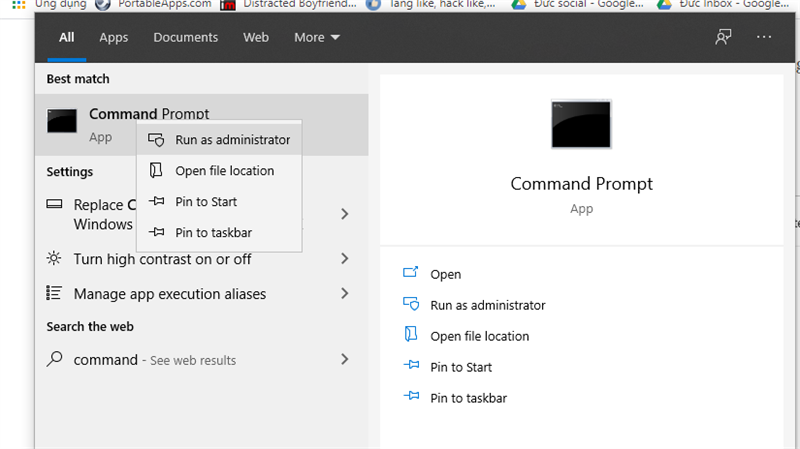
Bước 2: Tại cửa sổ mở ra, hãy nhập ipconfig/flushdns vào sau chữ “system32>” rồi nhấn Enter.
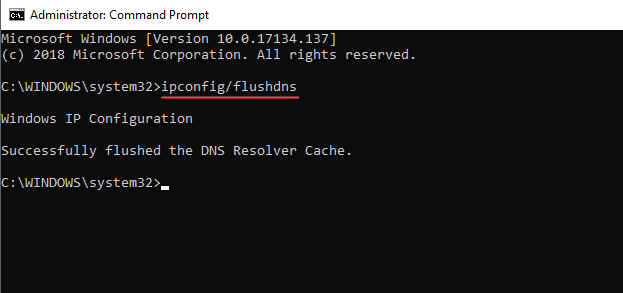
Bước 3: Tiếp tục nhập nbtstat -R vào sau chữ “system32>” rồi nhấn Enter.
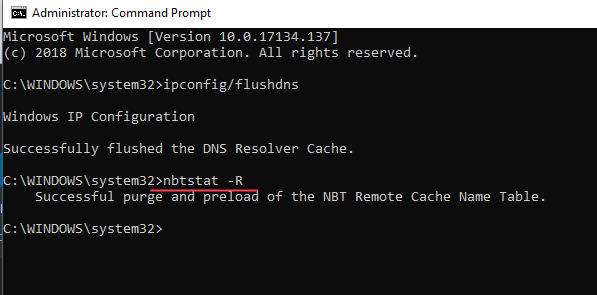
Bước 4: Tiếp tục nhập nbtstat -RR rồi nhấn Enter.
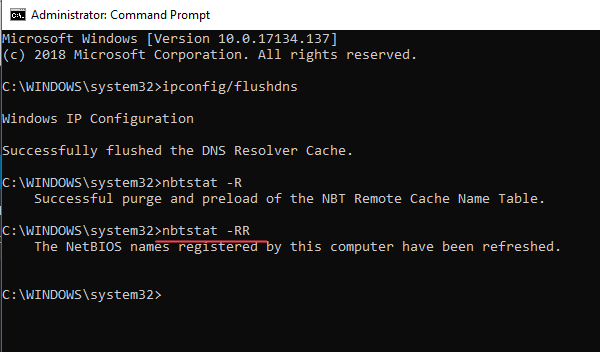
Bước 5: Hãy nhập netsh int ip reset c:\resetlog.txt và nhấn Enter.
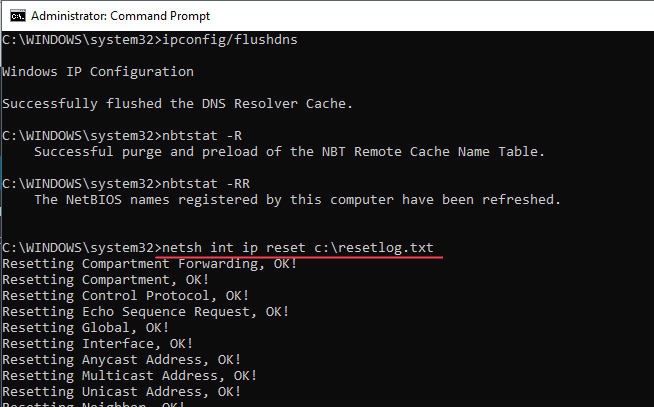
Bước 6: Tiếp tục gõ netsh winsock reset và nhấn Enter. Sau đó bạn hãy đóng cửa sổ Command Prompt và khởi động lại máy tính của mình.
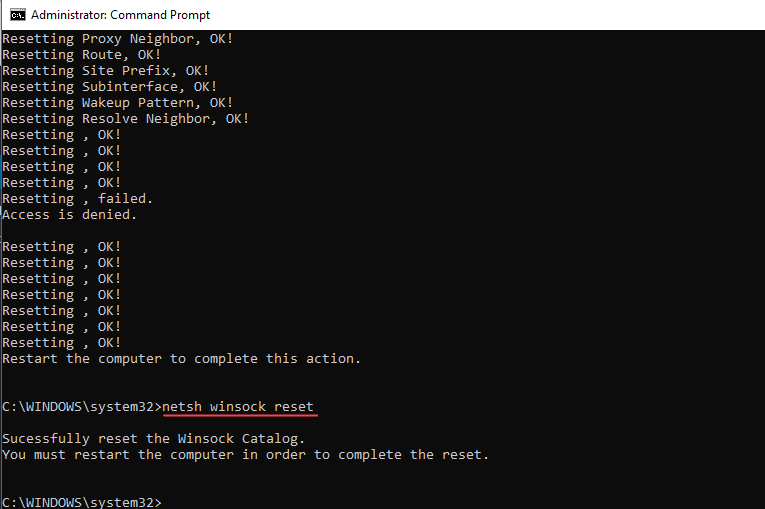
Bước 7: Sau khi đã mở lại máy tính, các bạn mở Control Panel bằng cách nhập vào thanh tìm kiếm trên máy tính. Sau đó chọn View network status and tasks.
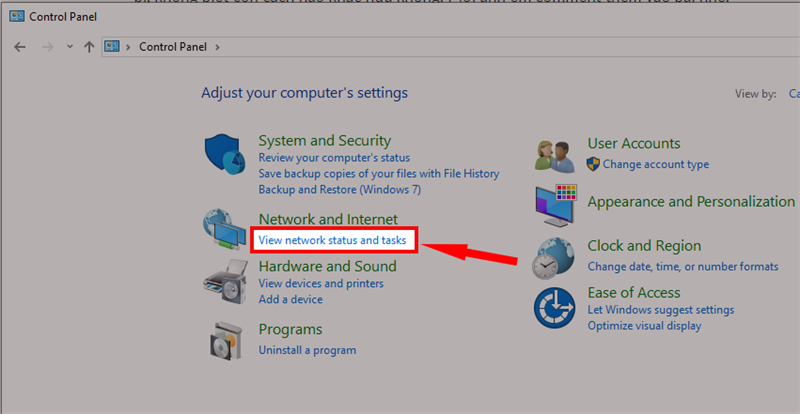
Bước 8: Tiếp theo, chọn Change adapter settings trong panel bên trái.
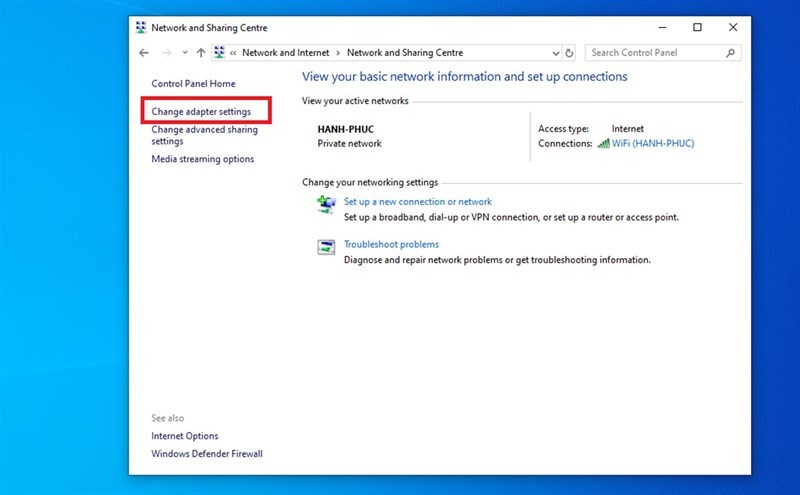
Bước 9: Nhấn chuột phải vào mạng mà bạn đang kết nối và chọn Disable, đợi vài giây rồi nhấp chuột phải chọn lại Enable.
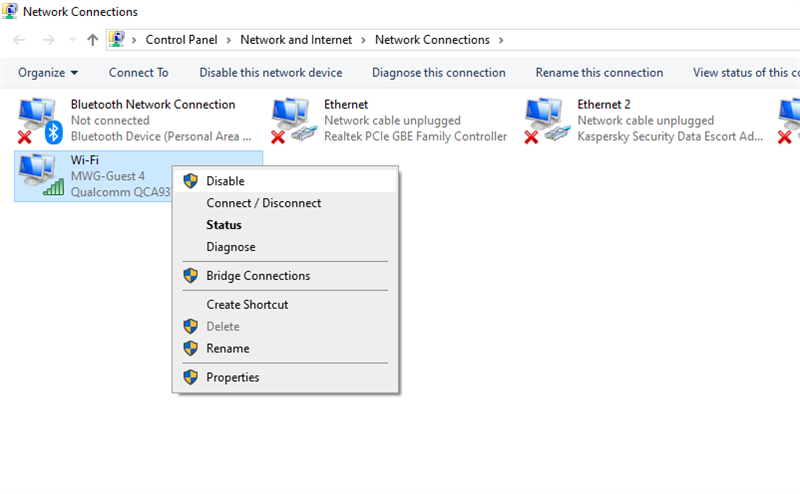
Trên đây là cách khắc phục lỗi No Internet Access trên máy tính Windows 10 với các bước đơn giản, dễ làm nhất. Retro hy vọng bài viết trên đã cung cấp cho bạn thông tin cần thiết để các bạn có thể giải quyết được vấn đề không truy cập được vào 1 số ứng dụng nhé. Chúc các bạn thực hiện thành công và có một trải nghiệm thật tốt nhé!
Mời bạn ghé xem Fanpage của Retro: Laptop Retro
<< Xem thêm: Một số cách quay màn hình laptop win 10 đơn giản! >>
Karmy(My)
